 Claws Mail программа для приема/отправки электронных сообщений для всех unix систем. По внешнему виду напоминает TheBat! и по функционалу не отстает от него. Так что если вы только недавно перешли на unix-like системы и до этого пользовались TheBat!, то я уверен, что Claws Mail вам понравится. Кстати, для windows систем есть порт этой программы, но не со всеми модулями и возможностями как для unix систем.
Claws Mail программа для приема/отправки электронных сообщений для всех unix систем. По внешнему виду напоминает TheBat! и по функционалу не отстает от него. Так что если вы только недавно перешли на unix-like системы и до этого пользовались TheBat!, то я уверен, что Claws Mail вам понравится. Кстати, для windows систем есть порт этой программы, но не со всеми модулями и возможностями как для unix систем.
Claws Mail имеет модульную структуру. Модули, а если быть точнее плагины, можно подключать или отключать. Есть стандартные плагины, которые включены с исходный код каждой версии Claws Mail, а также есть дополнительные модули, которые нужно скачивать с сайта программы.
Возможности Claws Mail
- Поддержка протоколов POP, SMTP, IMAP, NNTP, SSL
- Расширение возможностей программы через плагины
- Смена графических тем интерфейса
- Поддержка шифрования GnuPG
- Поддержка LDAP
- Проверка орфографии
- Поддержка различных кодировок
- Создание своих шаблонов писем
- Работа с программой через горячие клавиши, которые можно переназначать
Установка Claws Mail
Во всех современных дистрибутивах Claws Mail уже включен в основной репозиторий (например версии Ubuntu 9.10 надо было подключать дополнительный репозиторий), поэтому установка в Ubuntu дистрибутивах теперь банальна
sudo apt-get install claws-mail claws-mail-extra-plugins
в остальных дистрибутивах я думаю тоже проблем не должно возникнуть, на сайте программы есть уже собранные пакеты Claws Mail.
Если в предустановленных пакетах вам не хватает некоторых функций, то всегда можно обратиться к исходникам и собрать пакет самому. Учтите, что почти все дополнительные функции тянут за собой установку дополнительных пакетов в вашу систему(это я к тому, что Claws Mail в полной комплектации тянет за собой достаточно много программ в систему). Я приведу пример сборки пакета в среднем составе дополнительных модулей и функций
Конфигурируем с такими параметрами, все параметры смотрите по команде configure –help.
./configure --disable-ipv6 \
--enable-openssl \
--enable-gnutls \
--disable-jpilot \
--enable-spamassassin-plugin \
--disable-bogofilter-plugin
По умолчанию многие пакеты и плагины включены в конфигурацию, поэтому внимательно смотрите за ошибками вышеприведенной команды, если какой-либо пакет отсутствует в системе, то конфигуратор выдаст предупреждение и возможный способ устранения проблемы. В итоге мы должны получить список опций и плагинов с которыми будет работать программа.
claws-mail 3.7.6
JPilot : no
LDAP : yes
gnuTLS : yes
iconv : yes
compface : yes
IPv6 : no
enchant : yes
IMAP4 : yes
NNTP : yes
Crash dialog : no
LibSM : yes
DBUS : yes
NetworkManager : no
Manual : yes
Plugins : dillo-viewer smime pgpinline pgpmime pgpcore spamassassin trayicon
Generic UMPC code : no
Maemo build : no
Config dir : .claws-mail
затем выполняем
#make
и от рута или sudo
#make install
Программа установлена, переходим к настройке учетных записей Claws Mail.
Работа с учетными записями электронной почты
При первом же запуске Claws Mail, а это делается командой claws-mail , в вашей домашней директории появится папка ~/.claws-mail в которую будут заноситься конфигурация программы (достаточно удалить эту папку и настройки надо будет задавать снова). А сама программа предложит настроить ваш первый почтовый ящик. Я приведу пример настройки email для получения писем через POP протокол.
На следующей картинке задаем свои параметры вашего почтового сервера и выбираем протокол получения писем.
В опциях отправки почты иногда требуется ставить авторизацию перед отправкой, например это требует сервер mail.ru
А вот на этом скриншоте обратите внимание как я задаю имя папки, где будет храниться почта. Я специально указываю <имя_директории>/<имя_почтового ящика>. Имя директории создаете в корне вашей home папки. Таким образом при наличии нескольких почтовых ящиков они все будут лежать в одной директории, а не раскиданы по вашей home папке.
Ваш первый почтовый ящик настроен!
Теперь можно заглянуть в Настройки -> Параметры и настроить программу под себя.
Далее я хочу привести пример создания записи, используя IMAP протокол, для аккаунта на GMail. Но сперва убедитесь, что у вас в системе стоят пакеты openssl и libetpan, эти пакеты требуются для IMAP.
Используя протокол IMAP вы видите письма на сервере, без необходимости скачивать их себе на компьютер. Это очень удобно, если надо чтобы почта хранилась в одном месте, а вы работаете за разными компьютерами или мобильными устройствами.
Первым делом надо разрешить использовать IMAP на самом сервере GMail (Настройки -> Пересылка и POP/IMAP -> Включить IMAP)
В Claws Mail для создания новой учетной записи, выберите Настройки -> Создать новую учетную запись. И следуйте примерам из скриншотов.
На следующем скриншоте обязательно правильно поставьте порты SMTP и IMAP4. Настройки папок, пока оставьте пустыми, эти опции зададите потом если потребуется.
После создания учетной записи у меня выскочила ошибка, что не найден сервер через порт 143, просто игнорируйте это и продолжайте 🙂
Учетная запись создана, попробуем отправить с нее письмо. Но сначала требуется переключить Claws Mail на эту учетную запись (нажать на кнопку в правом нижнем углу и выбрать нужную учетную запись), тем самым мы задем электронный ящик от которого мы собираемся писать письмо.
Теперь пишем тестовое письмо (можно написать самому себе на Gmail) и наживаем кнопку “отправить”. Должен появиться запрос на принятие сертификата для отправки сообщений. Сертификат принимается только один раз и сохраняется в настройках Claws Mail.
Письмо отправили, пробуем получить его. Вот тут такой нетривиальный момент, чтобы посмотреть папки нашего почтового ящика на GMail, надо нажать на папке правой кнопкой мыши и выбрать Подписки -> Подписаться.
Опять принимаем и сохраняем сертификат, на этот раз для получения писем через IMAP.
Теперь мы можем видеть все папки, которые у нас созданы на gmail аккаунте.
Если столько много папок вам отображать не требуется, то просто подпишитесь на нужные папки, а потом поставьте галочку напротив “Показывать только подписанные папки”
Вот я вся настройка Gmail. Если интересно, сохраненные сертификаты можно посмотреть Сервис -> Сертификаты SSL
Для добавления последующих почтовых ящиков для протокола POP требуется заводить для них отдельный почтовый ящик, а не только новую учетную запись. Создание новой учетной записи без создания ящика обеспечит вам смешанную почтовую переписку в ящике по умолчанию. Для создания нового почтового ящика выбирайте Файл -> Добавить почтовый ящик -> В формате MH. Не забывайте указывать имя директории для понятной структуры почты если ящиков много.
Новую учетную запись к ящику или правку существующих аккаунтов выполняем через пункты меню Настройки -> Редактировать учетные записи.
При создании нового ящика и новой учетной записи для этого ящика не забудьте поставить в свойствах путь для входящих писем, чтобы письма не попадали в ящик по умолчанию.
Также следует в параметрах Учетная запись -> Дополнительные поставить папки для сохранения различных писем (исходящих, отправленных, черновиков и пр).
Для смены порядка заведенных ящиков в главном окне Claws Mail зайдите в меню Файл -> Изменить порядок папок.
Для этой статьи я думаю хватит 🙂 Я постарался рассказать небольшие тонкости по работе с несколькими ящиками и аккаунтами в Claws Mail, т.к. все-таки логика работы отличается от программы TheBat!. Про то как подключать и устанавливать плагины будет следующая статья – Claws Mail установка плагинов и настройка.

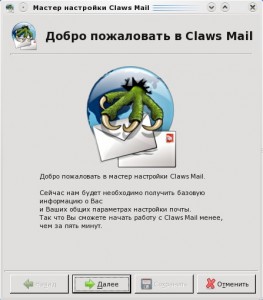
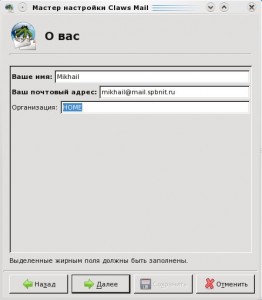


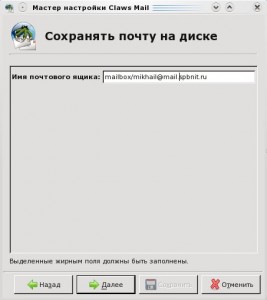
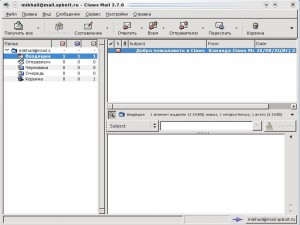
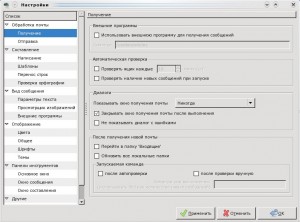

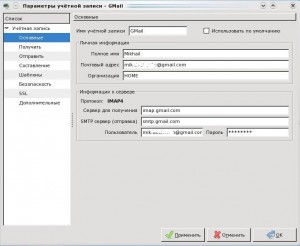

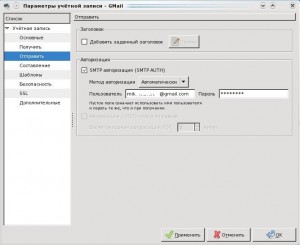
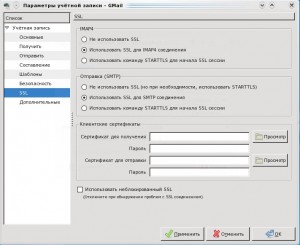
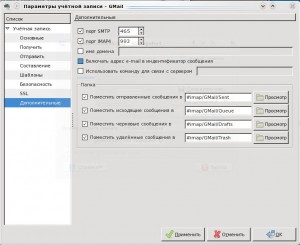


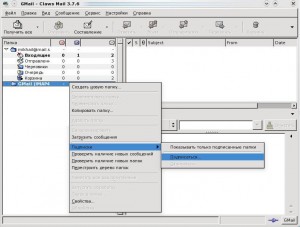
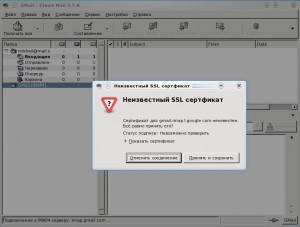

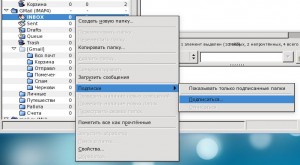

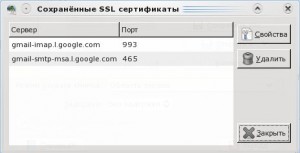
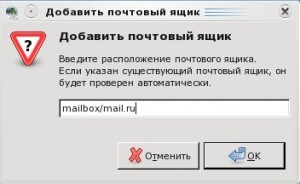

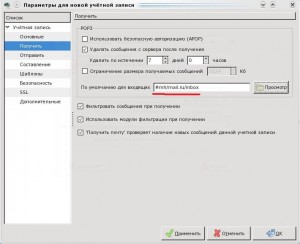
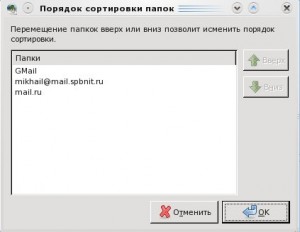



Спасибо, хорошая статья.
Раньше я использовал TheBat! и там есть возможность установки пароля на почтовый ящик (на учетную запись). Это очень удобно, чтобы не любой пользователь, мог прочитать твои письма в почтовой программе.
Можно ли что-то подобное реализовать в Claws Mail под Ubuntu 10.10 ?
Спасибо.
Спасибо и вам 🙂
Да я в курсе про такую возможность в thebat!, тоже приходилось пользоваться. Про штатную и нештатную такую возможность в claws mail не знаю.
По умолчанию права на папку ящика 700. Если их сделать 000 (а это можно делать и от пользователя), то письма не будут отображаться. Можно подумать на предмет хитрого скрипта который перед запуском программы ставит права, а после завершения снимает. Но это все от детей и жены будет 🙂 Всерьез такое решение не принимайте.
Про смену пользователя и блокировку сеанса говорить не буду, все это банально и не очень удобно, если системой пользуется несколько человек.
Если хочется совсем секурности, то ставьте ящик на специальный шифрованный раздел, который будете монтировать перед запуском claws по паролю.
Пока у меня нет на сайте статьи про шифрованные разделы в linux.
У меня используется только Google Imap и claws-mail (3.7.9) не может отправить письмо в INBOX, оно попадает только в ‘[Gmail]/вся почта’. А из-за того, что почта приходит с пометкой “Непрочтенное”, модуль Уведомлений (0.27) не дает всплывающее окно и звук при получении новых сообщений, ждет пометку “Новое”. Что можно с этим сделать?
К сожалению, ни в самом Claws, ни среди плагинов к нему нет одного из самых главных преимуществ TheBat! над другими почтовыми клиентами для Windows: встроенного диспетчера почты.
И кажется таких клиентов для UNIX/Linux/Ubuntu и вовсе нет (что очень досадно), а есть только отдельные диспетчеры почты либо командной строки, либо GUI Ubuntu.
Доброго времени суток
linux mint 15
claws mail 3.8.1
Братцы подскажите какой плагин и как включить чтобы claws mail сворачивался в системный трей
Плагин trayicon. В конце той статьи есть ссылка на продолжение.
У меня на mail.ru около 40 папок. Почему Claws mail не создает дерево папок, как на почте. Все письма свалил в папку Входящие. Может где в настройках есть? Я не нашел. Подскажите, пожалуйста.
К сожалению такой настройки я тоже не видел. А вы получаете по pop3? Просто если через IMAP получать то возможно папки и появятся. Но это не 100%, надо пробовать.
У меня в Claws mail более 15 учетных записей, множество папок, все настройки. Подскажите, как можно грамотно “переехать” на другой компьютер вместе с настройками?